VLANを管理する
概要
QXシリーズのVLANを管理できます。
対象装置
対応機能一覧 の「VLANを管理する」をご参照ください。
注意
本機能を利用するためには、以下の装置に対して、Primeライセンスを適用 もしくは Primeトライアルを開始する必要があります。
利用したい装置(QXシリーズ)
VLANの設定を確認する
概要
VLANの現在の設定を確認できます。
操作
- VLANを確認したい装置の 詳細画面 を開きます。
- 「VLAN」タブを選択します。
- VLANの情報を表示します。

VLANを追加する
概要
VLANを追加できます。
操作
- VLANを確認したい装置の 詳細画面 を開きます。
- 「VLAN」タブを選択します。
- 「追加」ボタンをクリックします。
- 各項目を入力します。入力後、「適用」ボタンを押します。
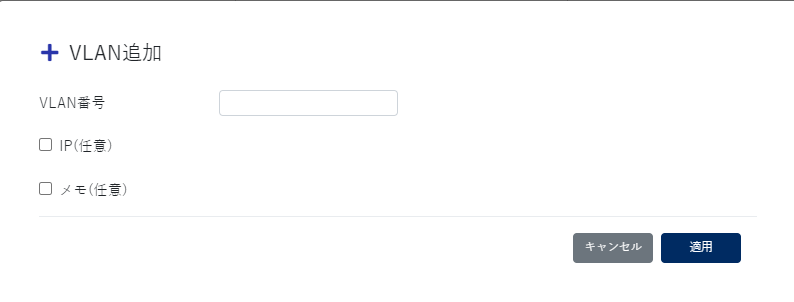
ヒント
VLAN番号は必須になります。
IPとメモはチェックを付けることで入力可能となります。
- 確認画面が表示されます。問題が無ければ「適用」ボタンを押します。
- VLAN追加完了画面が表示されます。「閉じる」ボタンを押します。
ヒント
表示内容の更新は「更新」ボタンを押してください。
VLANを編集する
概要
VLANを編集できます。
操作
- VLANを確認したい装置の 詳細画面 を開きます。
- 「VLAN」タブを選択します。
- 編集するVLANを選択します。
- 「編集」ボタンをクリックします。
- 各項目を入力します。入力後、「適用」ボタンを押します。
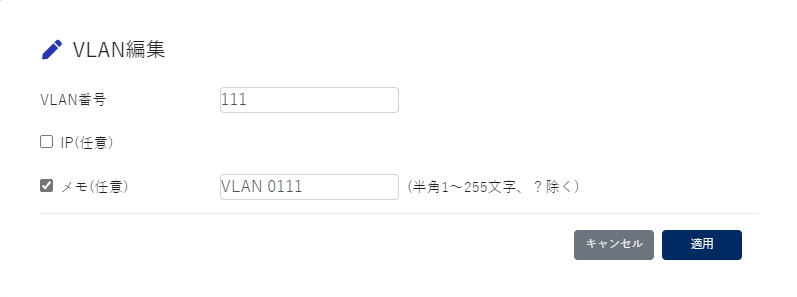
ヒント
VLAN番号は必須になります。
IPとメモはチェックを付けることで入力可能となります。
- 確認画面が表示されます。問題が無ければ「適用」ボタンを押します。
- VLAN編集完了画面が表示されます。「閉じる」ボタンを押します。
ヒント
表示内容の更新は「更新」ボタンを押してください。
VLANを削除する
概要
VLANを削除できます。
操作
- VLANを確認したい装置の 詳細画面 を開きます。
- 「VLAN」タブを選択します。
- 削除するVLANのチェックボックスにチェックを付けます。
- 「削除」ボタンをクリックします。
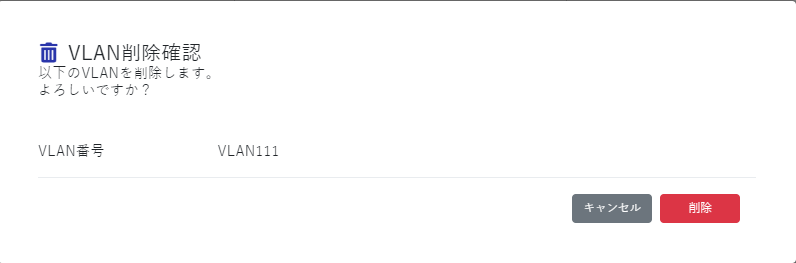
- 確認画面が表示されます。問題が無ければ「削除」ボタンを押します。
- VLAN削除完了画面が表示されます。「閉じる」ボタンを押します。
ヒント
表示内容の更新は「更新」ボタンを押してください。